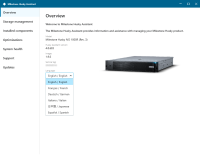Husky Assistant
Husky Assistantは、Milestone Huskyシステムを設定、維持して、ステータスを確認できるアプリケーションです。WindowsのデスクトップにHusky Assistantのショートカットが表示されます。
Husky Assistantプロパティ
Husky Assistantに装備されている機能は次の通りです:
| ナビゲーションエレメント | 説明 |
|---|---|
| 概要 | ユニットについての詳細リスト
Husky Assistantに表示される言語は、変更可能です。 |
| ストレージ管理 | 現在のデータRAIDアレイの状態を確認します。 データRAIDの設定を変更します。 |
| インストール済みのコンポーネント | インストール済みのMilestoneソフトウェアのコンポーネントおよびバージョンのリスト。 |
| 最適化 | 適用したもしくは適用できる最適化のリスト。 |
| システムヘルス | Husky IVOユニットをXProtectマネジメントサーバに接続して、XProtect Management Clientでユニットのシステムヘルス統計情報の概要を表示します。 このページを使用して、XProtect でシステムヘルス統計情報を表示するために使用するHusky IVO System HealthプラグインをダウンロードすることもできますManagement Client。 |
| サポート | Milestoneリセラーがトラブルシューティングをサポートする場合は、Milestone診断ツールを実行してリセラーのために必要なファイルを作成してください。 Milestoneサポートに問い合わせるために必要な情報のリスト。Milestoneサポートにお問い合わせいただく前に、必ずこのユニットを購入したMilestoneリセラーにご連絡ください。 iDRACリモート管理IPアドレスとローカルiDRAC IPアドレスを見つけます。iDRACリモート管理 IPアドレスを表示するには、専用のiDRACイーサネットポートにネットワークケーブルを挿入する必要があります。 iDRACポートがネットワークに接続されている場合のみ存在します。 |
| 更新 | Huskyソフトウェアコンポーネントをアップデートしてください。 Milestone Husky ServicesインストーラーとMilestone Husky System Health Servicesインストーラーのインストールされたバージョンを表示し、インストールされたバージョンが最新のものであるか示してください。 アップデートが可能であれば、当該ユニットでアップデートを開始することができます。複数のHuskyユニットがある場合は、各ユニットで手動でアップデートを開始する必要があります。 |
言語を選択
使用言語を選択するには、以下を実行します。
Husky Assistantを開きます。
概要タブで、利用可能な言語のリストから使用言語を選択します。
Husky Assistantではデフォルトで英語が選択されています。言語を変更したら、Husky Assistantを再起動する必要があります。
ストレージ管理
ストレージ管理タブでは、現在のデータストレージのRAIDアレイのRAIDタイプとステータスを確認できます。
また、ストレージの容量、冗長性、パフォーマンスのニーズに合わせてRAIDのタイプも変更できます。
RAIDステータスのチェック
データRAID設定のタイプとステータスを確認するには、以下を実行します。
ストレージ管理タブを選択します。
現在のRAIDアレイのタイプとステータスが表示されます。タイプとステータスの種類には次のものがあります。
タイプ 説明 RAID 10 パフォーマンスと冗長性を最大限に引き上げるには RAID 6 より多くの容量とより高い冗長性を確保するには RAID 5 容量を最大化するには ステータス 説明 良 正常稼働ステータス。 不十分 ハードドライブにRAIDはありませんが、利用は可能です オフライン RAIDアレイで認識できないハードドライブが多過ぎるため、現在RAIDは利用不可またはオフラインになっています。 設定されていません RAIDが設定されていません サポート対象外 RAID 5、RAID 6、またはRAID 10以外のRAIDの設定を使用中 未知 RAIDアレイのステータスが検出できませんでした
RAIDタイプを選択
Milestone Husky IVOユニットが複数のハードドライブを使用しています。容量、パフォーマンス、冗長性のニーズに基づいて、Milestone XProtect向けのデータストレージとしてハードドライブを設定できます。オプションは以下のとおりです。
RAID 10
最適なパフォーマンスと最大限の冗長性を得るためには、RAID 10を選択します。ドライブの半数が冗長ハードドライブのため、ストレージ容量はハードドライブすべてのストレージ容量を組み合わせた容量の半分になります。
RAID 6
容量を増やすためにはRAID 6を選択してください。冗長ハードドライブが2つあるため、ストレージ容量はハードドライブすべてのストレージ容量の合計から2つ分の容量を差し引いた容量になります。
RAID 5
容量を最大化するにはRAID 5を選択します。冗長ハードドライブが1つあるため、ストレージ容量はハードドライブすべてのストレージ容量の合計から1つ分の容量を差し引いた容量になります。
Husky IVO Product Guideは、これらのパラメーターによって、ユニットの適切なストレージ容量やその他のディメンショニングの選択をサポートできます。
- カメラの数
- 保存期間
- コーデック
- 解像度
- フレームレート
- データ転送速度
Husky IVO Product Guideにアクセスし、My Milestoneの認証情報を使用してログインします。
RAIDタイプの変更
RAIDアレイのタイプを変更するには、以下を実行します。
- 現在のRAIDアレイのステータスが良好であることを確認して、設定をクリックします。
- ユーザーアカウント制御の警告をすべて承認して次へをクリックします。
データストレージに対して設定するRAIDのタイプを選択し、適用をクリックします。
「続行するとすべてのデータが消去されます」という警告を読みます。XProtectシステムは、設定中は一切録画を行いません。
初期化をクリックし、データの削除を承認して、データRAIDストレージの設定を開始します。
RAID設定の概要ウィンドウが表示されます。現在のRAIDアレイのタイプとステータスを確認します。
最適化の適用
Husky Assistantは、XProtectソフトウェアを実行するためのWindowsの最適化だけでなく、Huskyユニット上で実行するためのXProtectソフトウェアの最適化にも役立ちます。Milestone XProtect VMSを使用せずにHusky Assistantをインストールした場合、利用できる最適化を適用する必要があります。利用できる最適化があるか確認するには、以下を実行します。
- 最適化タブを選択します。
利用可能な最適化のリストが表示されます。
- 最適化を利用できる場合は、最適化をクリックします。
- ユーザーアカウント制御の警告をすべて承認し、最適化が適用されるまでお待ちください。
最適化が適用されていることを確認してください。
システムヘルス
Husky IVO System Health に、XProtect 内で接続されているすべての Husky IVO ユニットのシステムヘルスの概要を表示しますManagement Client。これにより、接続されている Husky IVO ユニットのシステムヘルス統計情報をモニターし、問題が発生する前に潜在的な問題をトラブルシューティングできます。
Husky IVO System Healthを設定するには:
Husky IVO System Healthプラグインインストーラをダウンロードして、XProtectマネジメントサーバーにコピーします。
インストーラをダブルクリックし、指示に従って XProtect マネジメントサーバーにプラグインをインストールします。プラグインをマシンにインストールするには、管理者権限が必要な場合があります。
Husky Assistantを使用して、各Husky IVOユニットをXProtectマネジメントサーバーに接続します。
各 Husky IVO ユニットは、ユニットの Husky Assistant を使用して手動で接続する必要があります。
サポート
問題が発生し、サポートが必要な場合は、製品を購入したMilestone販売会社までお問い合わせください。
診断ファイルの作成
Milestone販売会社にご使用のシステムに関する記録や詳細を提供できるよう、システム情報を一覧表示したMilestoneの診断.zipファイルを作成します。
サポートタブを選択します。
- Milestone Diagnostics Toolをクリックします。
- ユーザーアカウント制御の警告をすべて承認してください。メインページが開きます。
デフォルトを収集アイコンをクリックして、診断.zipファイルの作成をスタートします。
完了すると、、診断.zipファイルがWindowsのデスクトップに保存されます。そのファイルは、好きな場所に移動したり送信したりすることができます。
- Milestone Diagnostics Toolを閉じます。
- Milestoneの販売会社が問題を解決するため支援を提供してくれる場合は、販売会社に診断zipファイルを提供します。
更新
Huskyソフトウェアコンポーネントをアップデートすることで、パフォーマンスの向上、セキュリティの強化、安定性の向上、新機能の追加、既存機能のアップデートが可能になります。
Huskyソフトウェアコンポーネントを更新すると、既存の機能が変更されたり、新しい機能が導入されたりすることがあります。
アップデートを行うには、ユニットがインターネットに接続されている必要があります。